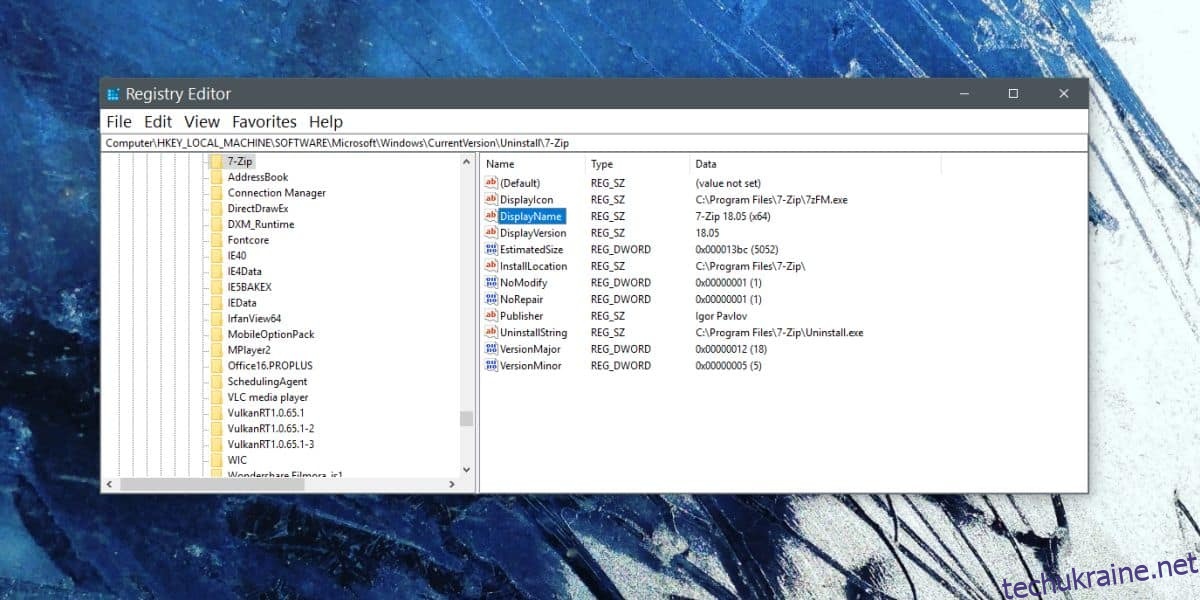У Windows 10 програми досить легко видалити. Ви можете видалити програму з програми «Налаштування» або з панелі керування. Деякі програми, наприклад, ті, які ви встановлюєте з Microsoft Store, можна видалити лише з програми «Налаштування» або з їх плитки в меню «Пуск». Щоб видалити програму, вам потрібен доступ адміністратора. Якщо ви хочете приховати програми зі списку видалення, щоб запобігти їх видаленню, ви можете зробити це, відредагувавши реєстр або скориставшись програмою «Сховати зі списку видалення».
Це працює лише для настільних програм, а не для програм UWP.
Приховати програми зі списку видалення
Щоб приховати програми зі списку видалення, який ви бачите в програмі «Налаштування» та програмі «Панель керування» через реєстр, відкрийте її та перейдіть до наступного місця.
HKEY_LOCAL_MACHINESoftwareMicrosoftWindowsCurrentVersionUninstall
Кожен ключ у цьому місці представляє програму, яка встановлена у вашій системі. Виберіть ключ для програми, яку потрібно приховати, і видаліть її. Ви хочете створити його резервну копію, перш ніж видалити його, тому що вам потрібно буде відновити його, якщо ви коли-небудь захочете додати його назад до списку.
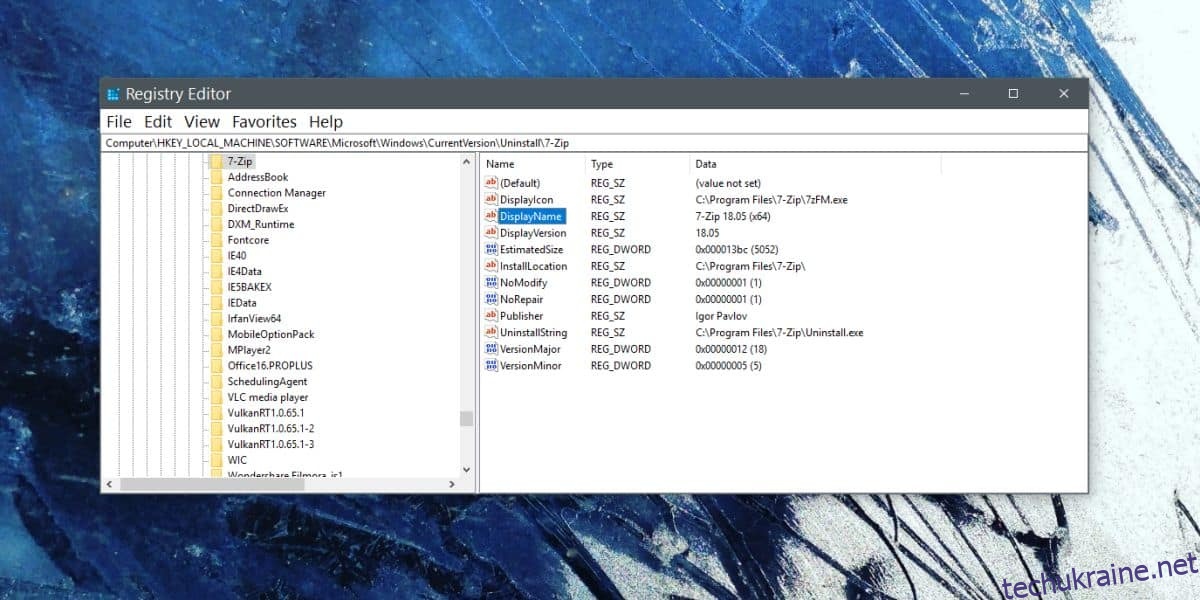
Якщо ви хочете простіше приховати та показати програми зі списку програм, які можна видалити, завантажити Сховати зі списку видалення.
Запустіть програму. Для його запуску вам знадобляться права адміністратора. Виберіть програми, які потрібно приховати, і натисніть кнопку-привид угорі. Щоб показати програму, виділіть її та натисніть кнопку ока.
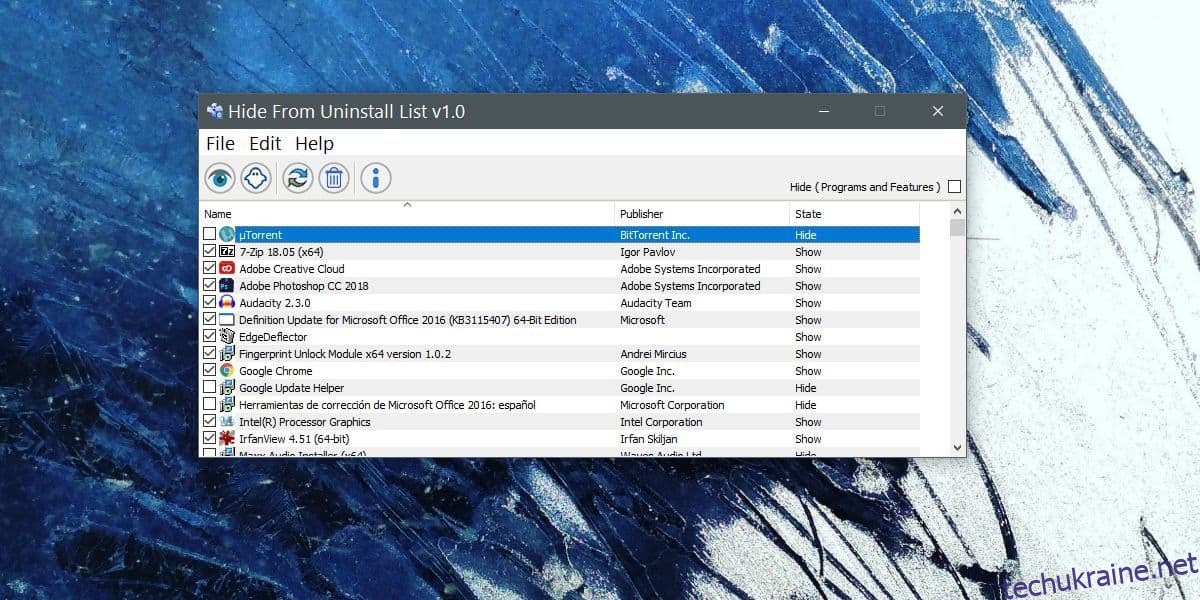
Користуватися цим додатком легше з двох причин; скасування змін не вимагає роботи з реєстром, імпорту чи експорту чогось, і набагато легше визначити програми. За допомогою реєстру вам потрібно пройти через ключі, яким не завжди надано зручне ім’я, і вам потрібно пройти через рядкові значення під ним, щоб визначити програму. Ви можете помилитися, і хоча це не матиме катастрофічних наслідків, вам все одно буде незручно відновити його або навіть з’ясувати, яку програму ви видалили.
Приховування зі списку програм, які можна видалити, не завадить користувачам отримати до нього доступ. Якщо ви збираєтеся це зробити, вам слід обмежити додаток для інших користувачів з облікового запису адміністратора. Для програм, які мають опцію, ви повинні встановлювати їх лише для користувачів, яким ви хочете надати доступ.